Trở lại thế giới Cyrodiil tuyệt đẹp trong The Elder Scrolls IV: Oblivion Remastered mang đến những kỷ niệm khó quên, giờ đây với nền tảng đồ họa được nâng cấp đáng kể nhờ sử dụng Unreal Engine 5. Tuy nhiên, sự cải tiến mạnh mẽ về hình ảnh này đi kèm với một cái giá, đó là yêu cầu cấu hình phần cứng đã tăng vọt một cách dễ hiểu.
Nếu bạn đang sử dụng phần cứng cũ hơn, bạn có thể gặp phải vấn đề về hiệu suất khi cố gắng chạy game ở cài đặt cao nhất. Đó là lúc hướng dẫn dưới đây phát huy tác dụng. Dựa trên thử nghiệm của chúng tôi, bài viết này sẽ đi sâu vào các cài đặt tốt nhất giúp bạn đạt được tốc độ khung hình (framerate) cao hơn mà vẫn giữ được vẻ ngoài ấn tượng của game, đồng thời hướng dẫn cách cải thiện trải nghiệm hình ảnh bằng mod FOV.
 Phong cảnh thế giới mở trong Oblivion Remastered, minh họa đồ họa nâng cấp
Phong cảnh thế giới mở trong Oblivion Remastered, minh họa đồ họa nâng cấp
Cài đặt đồ họa tốt nhất cho Oblivion Remastered
Oblivion Remastered có một menu cài đặt đồ họa mạnh mẽ, cho phép bạn tùy chỉnh gần như mọi yếu tố hình ảnh. Mặc dù preset Ultra có thể rất hấp dẫn, nhưng nó không phải lúc nào cũng là lựa chọn tốt nhất cho hiệu suất mượt mà.
Sao chép các cài đặt dưới đây để đạt được sự cân bằng giữa hình ảnh ấn tượng và tốc độ khung hình ổn định:
| Tùy chọn đồ họa (Graphical Option) | Cài đặt đề xuất (Recommended Setting) |
|---|---|
| Window Mode | Borderless |
| Display Resolution | Native |
| Resolution Scale | 100 |
| V-Sync | On |
| Frame Rate Limit | Personal Choice |
| FOV 1st Person | Personal Choice |
| FOV 3rd Person | Personal Choice |
| Motion Blur | Off |
| Screen Space Reflections | Off |
| View Distance Quality | Medium |
| Effects Quality | High |
| Foliage Quality | Medium |
| Shadow Quality | Medium |
| Global Illumination Quality | High |
| Texture Quality | Ultra (GPU VRAM Dependent) |
| Reflection Quality | High |
| Post-Processing Quality | High |
| Hair Quality | Low |
| Cloth Quality | High |
| Lumen Hardware RT | Off |
| Lumen Software RT Quality | High |
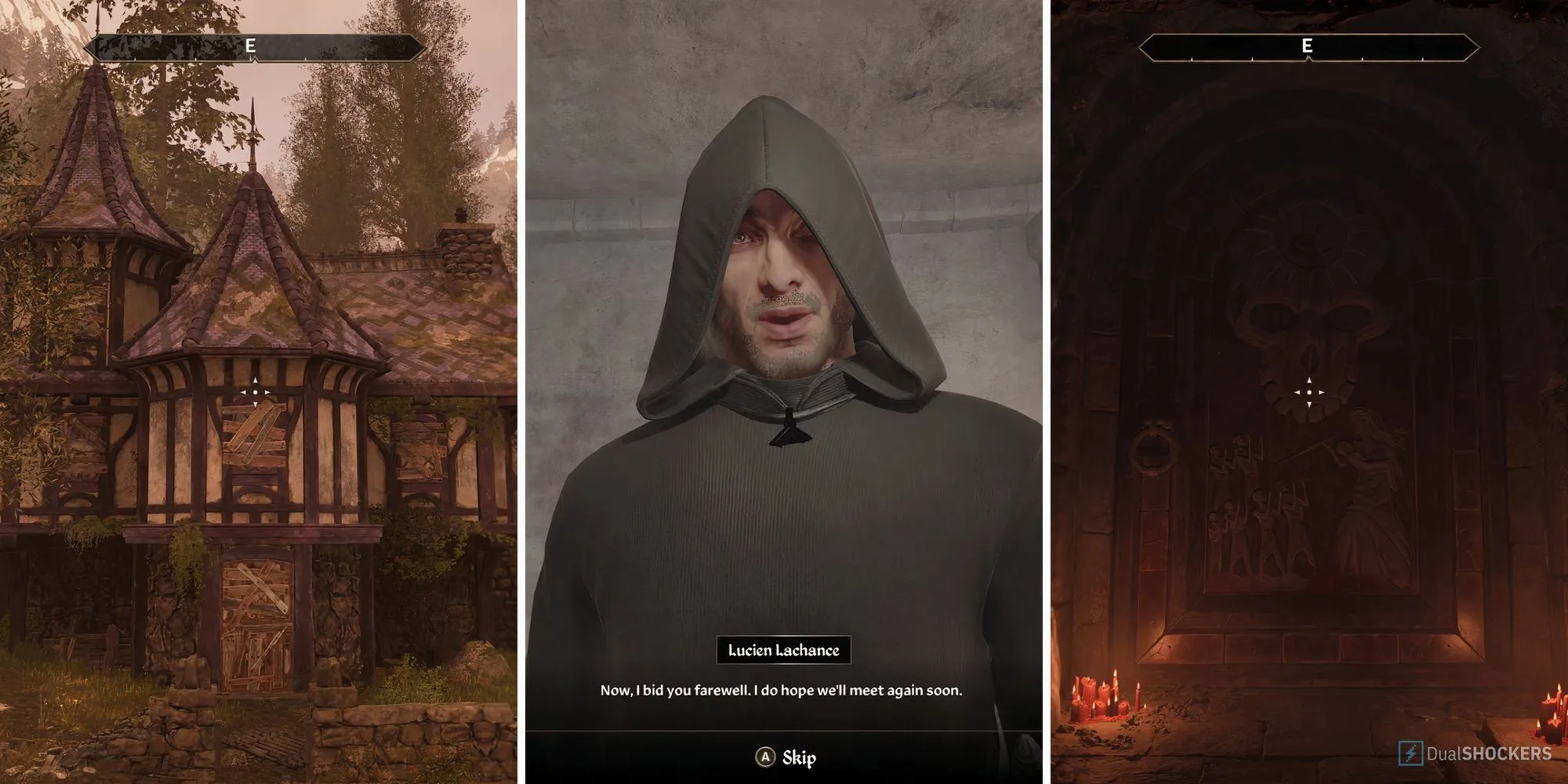 Một cảnh trong Oblivion Remastered thể hiện chi tiết môi trường và nhân vật
Một cảnh trong Oblivion Remastered thể hiện chi tiết môi trường và nhân vật
Giải thích thêm về các cài đặt quan trọng
 Nhân vật người chơi chiến đấu bằng cung trong Oblivion Remastered, minh họa gameplay
Nhân vật người chơi chiến đấu bằng cung trong Oblivion Remastered, minh họa gameplay
- Chất lượng vân phủ (Texture Quality): Cài đặt này ít ảnh hưởng đến hiệu suất, trừ khi GPU của bạn hết VRAM (Bộ nhớ đồ họa). Nếu GPU của bạn có 8GB VRAM trở xuống, tốt nhất nên để ở cài đặt Thấp (Low) hoặc Trung bình (Medium). Nếu GPU có nhiều hơn 8GB VRAM, bạn có thể thoải mái nâng lên Ultra mà không lo giảm hiệu suất.
- Lumen Hardware RT: Lumen Hardware Ray Tracing mang lại sự cải thiện đáng kể về chất lượng hình ảnh nhờ công nghệ dò tia, nhưng đi kèm với chi phí hiệu suất đáng kể. Nếu hệ thống của bạn đủ mạnh và bạn muốn bật ray tracing, chúng tôi khuyên bạn nên đặt nó ở mức Thấp (Low).
- Công nghệ nâng cấp hình ảnh (Upscaling): Nếu các tinh chỉnh trên vẫn chưa đủ để tăng hiệu suất, bạn sẽ cần dựa vào công nghệ nâng cấp hình ảnh. Đối với những người sở hữu GPU NVIDIA RTX, DLSS Quality là lựa chọn rõ ràng nhất. Nếu bạn đang sử dụng GPU của nhà sản xuất khác, như AMD hoặc Intel, XeSS Ultra Quality là lựa chọn tốt nhất.
- Tạo khung hình (Frame Generation): Để đẩy tốc độ khung hình của bạn lên cao hơn nữa, bạn có thể bật công nghệ Tạo khung hình. Tuy nhiên, hãy lưu ý: tốt nhất chỉ nên sử dụng Tạo khung hình nếu tốc độ khung hình cơ bản của bạn đạt ít nhất 60 FPS để tránh độ trễ đầu vào (input latency) và giật hình (stuttering).
Đừng quên tắt Camera Motion (Chuyển động camera) trong phần Accessibility (Khả năng truy cập) dưới tab Gameplay. Camera Motion thường có thể gây khó chịu hoặc thậm chí đau đầu cho một số người chơi.
Cách cài đặt Mod FOV trong Oblivion Remastered
Có một cải tiến nữa bạn có thể thực hiện cho Oblivion Remastered. Mặc dù nó sẽ không giúp tăng hiệu suất, nhưng nó vẫn rất đáng để áp dụng để có trải nghiệm hình ảnh thoải mái hơn.
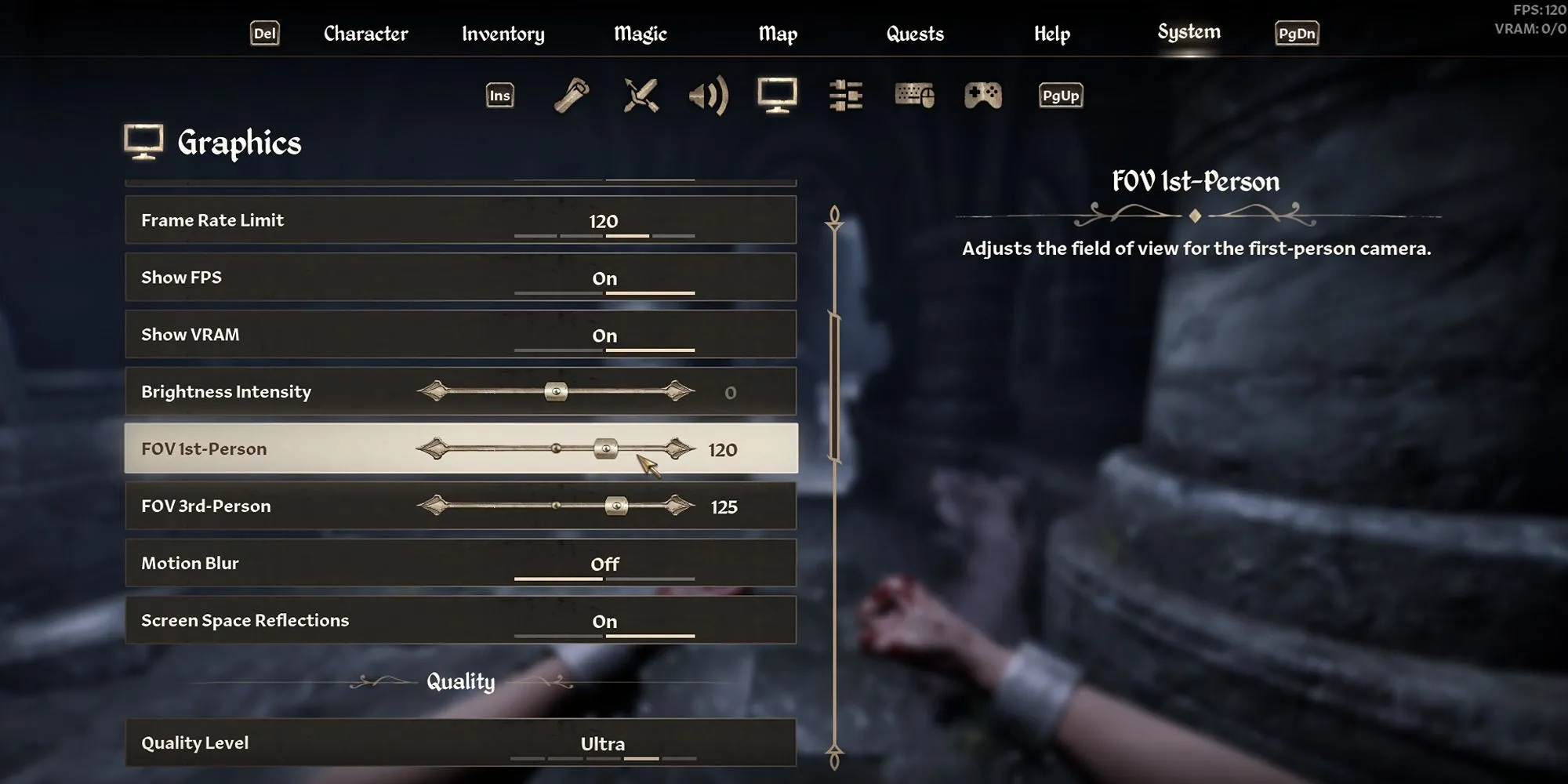 Giao diện cài đặt FOV trong Oblivion Remastered sau khi cài mod Better FOV
Giao diện cài đặt FOV trong Oblivion Remastered sau khi cài mod Better FOV
Mod Better FOV
Trong khi thanh trượt FOV (Field of View – Trường nhìn) trong game cho cả góc nhìn thứ nhất và thứ ba chỉ dao động từ 70 đến 100, một số người chơi có thể thấy điều này khá hạn chế. May mắn thay, mod Better FOV của Caites mở rộng phạm vi FOV lên từ 60–140, mang đến cho bạn sự linh hoạt hơn rất nhiều.
Cách cài đặt mod:
- Tải mod từ NexusMods (bạn sẽ cần một tài khoản miễn phí).
- Giải nén tệp .rar bạn vừa tải về.
- Sao chép tất cả ba tệp từ thư mục giải nén.
- Dán chúng vào thư mục này: GameDirectoryOblivion RemasteredOblivionRemasteredContentPaks~mods
(Bạn sẽ cần tạo thư mục ~mods nếu nó chưa tồn tại.)
Và thế là xong! Bây giờ hãy khởi động game, vào phần cài đặt, và sử dụng thanh trượt FOV đã được mở rộng để tinh chỉnh trường nhìn của bạn ở cả góc nhìn thứ nhất và thứ ba.
Kết luận
Với những cài đặt đồ họa được tối ưu hóa và việc áp dụng mod Better FOV, bạn hoàn toàn có thể biến trải nghiệm Oblivion Remastered trở nên mượt mà và dễ chịu hơn rất nhiều trên cấu hình phần cứng hiện tại của mình. Việc tinh chỉnh hợp lý không chỉ giúp tăng FPS mà còn giảm bớt các hiệu ứng gây khó chịu như chuyển động camera không mong muốn hay góc nhìn hẹp.
Hãy thử áp dụng các hướng dẫn trên và tự mình khám phá thế giới huyền ảo của Cyrodiil một cách trọn vẹn nhất. Đừng ngần ngại thử nghiệm thêm các tùy chọn trong game để tìm ra sự cân bằng hoàn hảo nhất cho hệ thống và sở thích cá nhân của bạn.
Chúc các bạn có những giờ phút phiêu lưu tuyệt vời trong The Elder Scrolls IV: Oblivion Remastered! Hãy chia sẻ cảm nhận hoặc những mẹo tối ưu khác của bạn trong phần bình luận bên dưới nhé!